몇몇 Windows 사용자는 "알 수 없거나 잘못된 JPEG 마커 유형이 발견되어 요청을 완료할 수 없습니다. Photoshop에서 특정 이미지를 열려고 할 때 "오류가 발생합니다. 일반적으로 영향을 받는 사용자는 브라우저에서 이미지를 보거나 다른 소프트웨어로 열 수 있다고 보고합니다. 이것은 Mac 컴퓨터에서도 보고되기 때문에 플랫폼 관련 문제가 아닙니다.
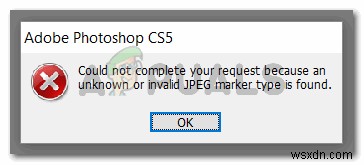
'알 수 없거나 잘못된 JPEG 마커 유형이 발견되어 요청을 완료할 수 없습니다.' 오류의 원인
다양한 사용자 보고서를 검토하여 이 특정 문제를 조사했습니다. 우리는 또한 테스트 기계에서 문제를 재현했습니다. 수집한 내용에 따르면 이 오류 메시지를 발생시키는 여러 가지 시나리오가 있습니다.
- 이미지가 확장 프로그램에 광고된 것과 다른 파일 형식입니다. – 대부분의 경우 이 문제는 실제로 PNG(또는 다른 이미지 형식)일 때 JPEG 확장자가 있는 이미지에서 발생합니다. 결과적으로 Photoshop은 올바른 확장자가 없는 파일을 여는 것을 좋아하지 않습니다.
- 이미지 파일이 손상되었습니다. – 이것은 일반적으로 매우 작은(수 킬로바이트) JPEG 파일에서 발생합니다. 손상으로 인해 이 오류로 어려움을 겪고 있는 여러 사용자가 그림판으로 이미지를 열고 저장한 후 문제를 해결했습니다. .
이 특정 문제를 해결하는 데 어려움을 겪고 있다면 아래 단계가 문제를 해결하는 데 도움이 될 것입니다. 다음으로 비슷한 상황에 있는 다른 사용자들이 문제를 해결하기 위해 사용한 몇 가지 방법을 보여드리겠습니다.
아래에 제시된 모든 방법은 동일한 최종 결과를 얻는 데 도움이 될 것이므로 상황에 더 잘 전달될 수 있는 방법을 자유롭게 사용하십시오.
방법 1:Irfanview를 사용하여 이미지를 올바른 확장자로 자동 변환
Photoshop은 올바른 확장자가 없는 이미지를 여는 것을 좋아하지 않으므로 확장자를 올바른 확장자로 변경하여 오류를 자동으로 수정하는 응용 프로그램을 사용할 수 있습니다.
가장 많이 사용되는 방법은 IrfanView를 사용하는 것입니다. – 프리웨어 이미지 뷰어. 동일한 시나리오에 직면한 많은 사용자가 다음 절차를 통해 오류 메시지를 무기한 해결할 수 있다고 보고했습니다.
다음은 IrfanView를 설치하고 사용하여 이미지 확장자를 자동으로 변경하여 문제를 해결하는 방법에 대한 빠른 가이드입니다.
- 이 링크를 방문하세요(여기). ) 다운로드를 클릭합니다. OS 비트 버전과 관련된 버튼.

- 설치 실행 파일을 열고 화면의 지시에 따라 컴퓨터에 설치합니다.
- 오류를 표시하는 이미지를 마우스 오른쪽 버튼으로 클릭하고 IrfanView로 열기를 선택합니다. .

- IrfanView는 자동으로 경고를 표시합니다. 파일 확장자가 잘못되었다는 메시지가 표시됩니다. 예 클릭 시 , 소프트웨어는 자동으로 파일을 올바른 확장자로 변환합니다.
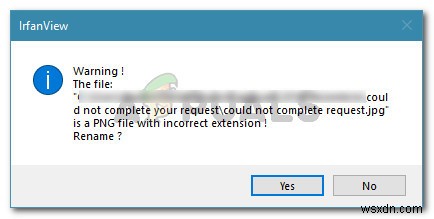
- 파일 확장자가 수정되었으므로 Photoshop에서 이미지를 열 수 있습니다. "알 수 없거나 잘못된 JPEG 마커 유형이 발견되어 요청을 완료할 수 없습니다. ” 오류가 더 이상 발생하지 않습니다.
추가 소프트웨어를 설치할 필요가 없는 수정 사항을 찾고 있다면 아래의 다음 방법으로 이동하세요.
방법 2:Microsoft 그림판으로 이미지 저장
영향을 받는 많은 사용자가 '알 수 없거나 잘못된 JPEG 마커 유형이 발견되어 요청을 완료할 수 없음을 해결하기 위해 사용한 또 다른 인기 있는 방법 " 오류는 그림판 트릭입니다.
우리는 이것을 직접 테스트했으며 작동하는지 확인할 수 있습니다. Photoshop에서 이 특정 오류가 발생할 때마다 그림판으로 동일한 이미지를 열고 다른 위치에 저장하면 문제가 해결됩니다.
다음은 이 작업을 수행하는 방법에 대한 빠른 가이드입니다.
- 오류가 표시된 이미지를 마우스 오른쪽 버튼으로 클릭하고 연결 프로그램> 그림판
을 선택합니다.
- 그림판에서 파일> 저장 으로 이동합니다. 으로 그런 다음 목록에서 확장을 선택하십시오. 그런 다음 동일한 이미지 파일을 다른 이름으로 저장합니다.

- 새로 만든 이미지를 Photoshop에서 엽니다. 더 이상 "알 수 없거나 잘못된 JPEG 마커 유형이 발견되어 요청을 완료할 수 없습니다. " 오류 메시지.
방법 3:16진수 편집기로 이미지 열기
이것은 지나치게 복잡한 방법처럼 보일 수 있지만 실제로 Hex 편집기에서 파일을 열어 이미지 확장자가 올바른지 확인할 수 있습니다.
각 그래픽 파일은 16진수 편집기에서 열 경우 항상 동일한 문자로 시작한다는 점을 명심하십시오. 가장 일반적인 유형의 이미지 파일의 문자를 알고 있다면 올바른 확장자로 변경할 수 있습니다.
다음은 16진수 편집기를 사용하여 이미지 파일에 따라 올바른 확장자를 확인하는 방법에 대한 빠른 가이드입니다.
- 16진수 편집기가 준비되어 있는지 확인하십시오. 모든 소프트웨어에서 가능합니다. 컴퓨터에 설치되어 있지 않은 경우 HXD를 사용하는 것이 좋습니다. 이 링크(여기)에서 원하는 언어에 따라 설치 아카이브를 다운로드할 수 있습니다. ). 설치하려면 .zip 아카이브를 추출하고 실행 파일을 열고 화면의 지시에 따라 시스템에 설치하면 됩니다.
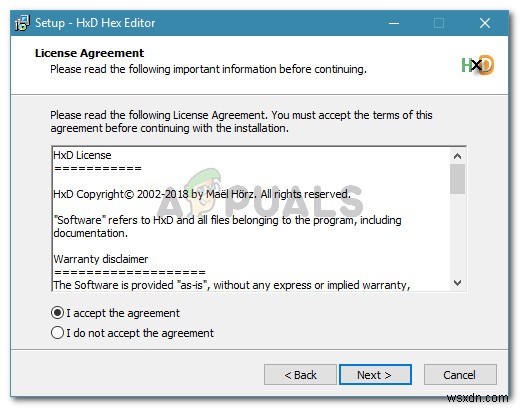
- 텍스트 편집기에서 번거로운 이미지 파일을 열고 맨 처음에 문자를 확인하십시오.
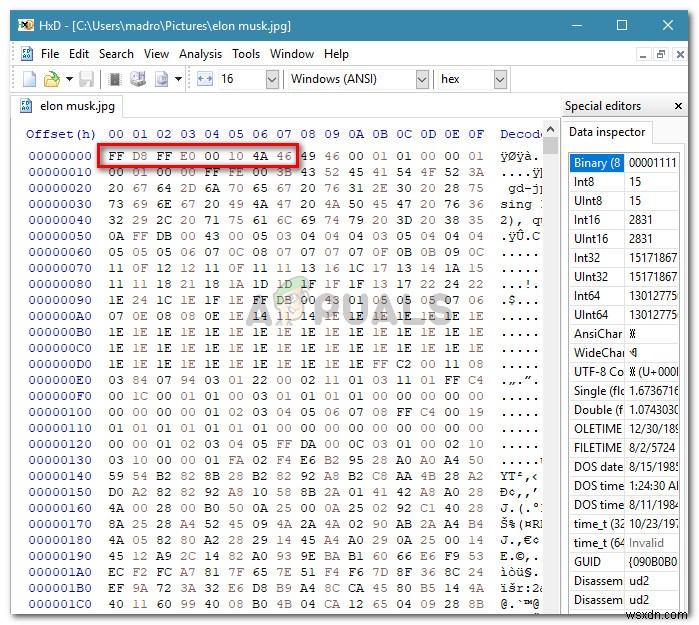
그런 다음 아래 목록과 비교하여 가장 일반적인 파일 형식 중에서 일치하는지 확인하십시오.
JPEG: ff d8 ff e0 00 10 4a 46 TIF,TIFF: TIFF: 49 49 2a PNG: 89 50 4e 47 BMP: 42 4d 38 GIF: 47 49 46 38 39 61 PSD: 38 42 50 53 PDF: 25 50 44 46 2d 31 2e 36 0d 25 e2 e3 cf d3
- 올바른 확장자가 무엇인지 확인했으면 16진수 편집기를 닫고 파일 탐색기를 사용하여 파일 위치로 이동합니다. . 그런 다음 이미지를 마우스 오른쪽 버튼으로 클릭하고 그에 따라 확장자를 수정합니다.

참고: 파일 확장자가 표시되지 않으면 보기로 이동하세요. 상단의 리본에서 탭을 클릭하고 파일 이름 확장명과 연결된 확인란을 선택합니다. .

- 확장 프로그램이 적절하게 수정되면 Photoshop에서 이미지를 다시 엽니다. 더 이상 "알 수 없거나 잘못된 JPEG 마커 유형이 발견되어 요청을 완료할 수 없습니다.가 표시되지 않습니다. " 오류.
